Maison >Tutoriel système >Série Windows >Solution au code d'erreur d'échec de l'installation Win10 SNMP 0x8024402C
Solution au code d'erreur d'échec de l'installation Win10 SNMP 0x8024402C
- 王林avant
- 2024-02-13 08:30:211833parcourir
L'éditeur de PHP Apple vous propose une méthode efficace pour résoudre le code d'erreur 0x8024402C qui ne parvient pas à installer snmp dans win10. Lors de l'installation de snmp, certains utilisateurs peuvent rencontrer ce code d'erreur, entraînant l'échec de l'installation. Grâce à des recherches minutieuses et à des discussions avec des professionnels, nous avons trouvé plusieurs solutions possibles. Ces méthodes incluent la vérification de la connectivité réseau, le redémarrage des services, la mise à jour du système et l'utilisation de l'invite de commande. Si vous avez rencontré des problèmes similaires, vous pouvez également essayer ces méthodes, qui pourraient résoudre vos problèmes.
Solution au code d'erreur 0x8024402C lors de l'installation de snmp dans win10
1. Démarrez Powershell en tant qu'administrateur
1 La première étape consiste à cliquer sur l'icône de recherche dans la barre des tâches du système win10 et à saisir "PowerShell", comme indiqué dans le fichier. figure ci-dessous:
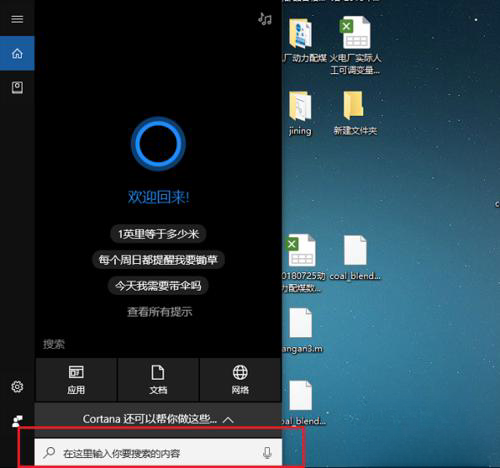
2. Après avoir recherché PowerShell dans la deuxième étape, cliquez avec le bouton droit de la souris pour exécuter en tant qu'administrateur, comme indiqué dans l'image ci-dessous :
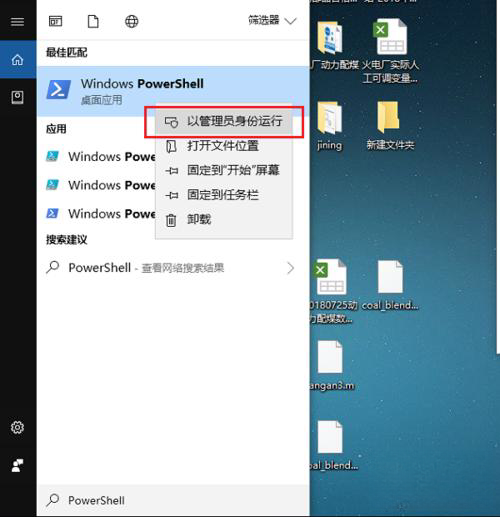
3. vérifiez que PowerShell a été ouvert, comme indiqué dans l'image ci-dessous. Affichage :
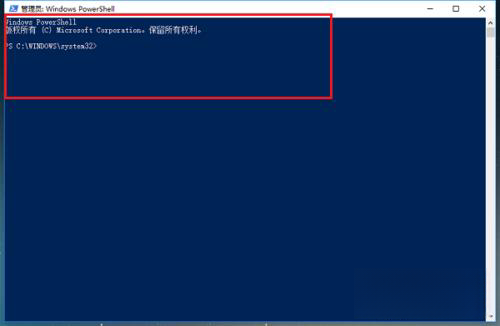
2 Installez le service SNMP
1. Ouvrez la fenêtre de commande PowerShell en tant qu'administrateur.
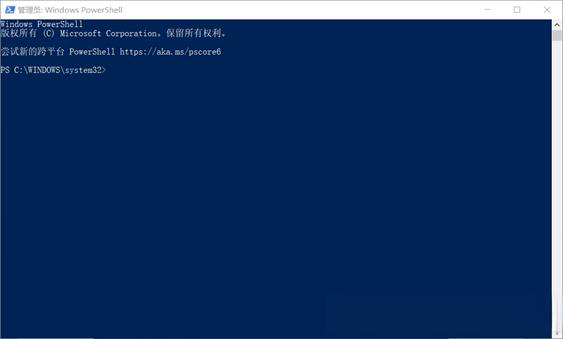
2. Obtenez le nom complet du SERVICE SNMP.
3. Entrez la commande : Get-WindowsCapability -Online -Name « SNMP* »
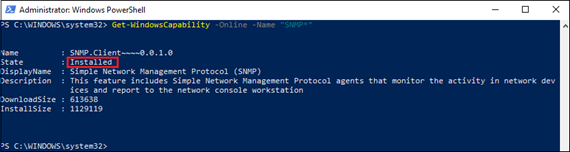
4. Exécutez la commande suivante pour installer le SERVICE SNMP.
Entrez la commande : Add-WindowsCapability -Online -Name "SNMP.Client~~~~0.0.1.0"
5. Vérifiez l'installation du SERVICE SNMP.
Entrez la commande : Get-WindowsCapability -Online -Name "SNMP*"
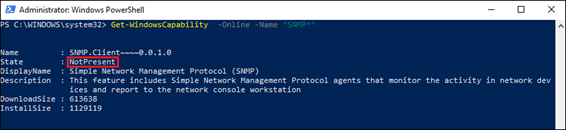
6. Ouvrez le Gestionnaire des tâches → Services pour vérifier si le service SNMP a démarré normalement.
7. Ouvrez le Gestionnaire des tâches → Service → Ouvrir le service pour configurer la sécurité du service SNMP.
8. Testé, par exemple, pour vérifier la mémoire de fonctionnement :
Dans la fenêtre de commande, saisissez : snmpwalk -v 2c -c public 127.0.0.1 1.3.6.1.2.1.25.2.2.0
Retour : HOST-RESOURCES -MIB::hrMemorySize .0 = ENTIER : 8285876 Ko
Ce qui précède est le contenu détaillé de. pour plus d'informations, suivez d'autres articles connexes sur le site Web de PHP en chinois!

